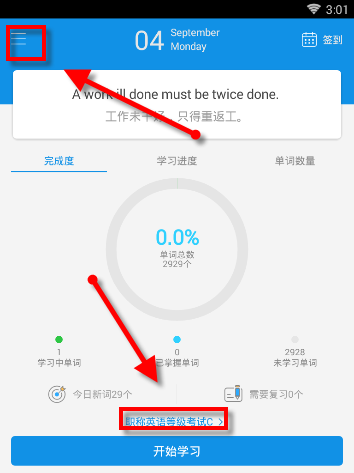FlexiPDF是一款行业领先的PDF编辑软件,该软件界面简单大方,功能也十分全面,不仅可以对PDF文件进行文字编辑、添加水印、插入图片等,还能够对PDF文件的页面进行调整。我们在编辑好一篇PDF文档之后,经常需要统计PDF文档的字数。如果我们采用数数的方法来统计字数,会非常的麻烦,但是使用这款软件就可以达到事倍功半的效果。鉴于有一些新手小伙伴不知道怎么对其操作,那么接下来小编就给大家详细介绍一下FlexiPDF统计PDF字数的具体操作方法,有需要的朋友可以看一看。
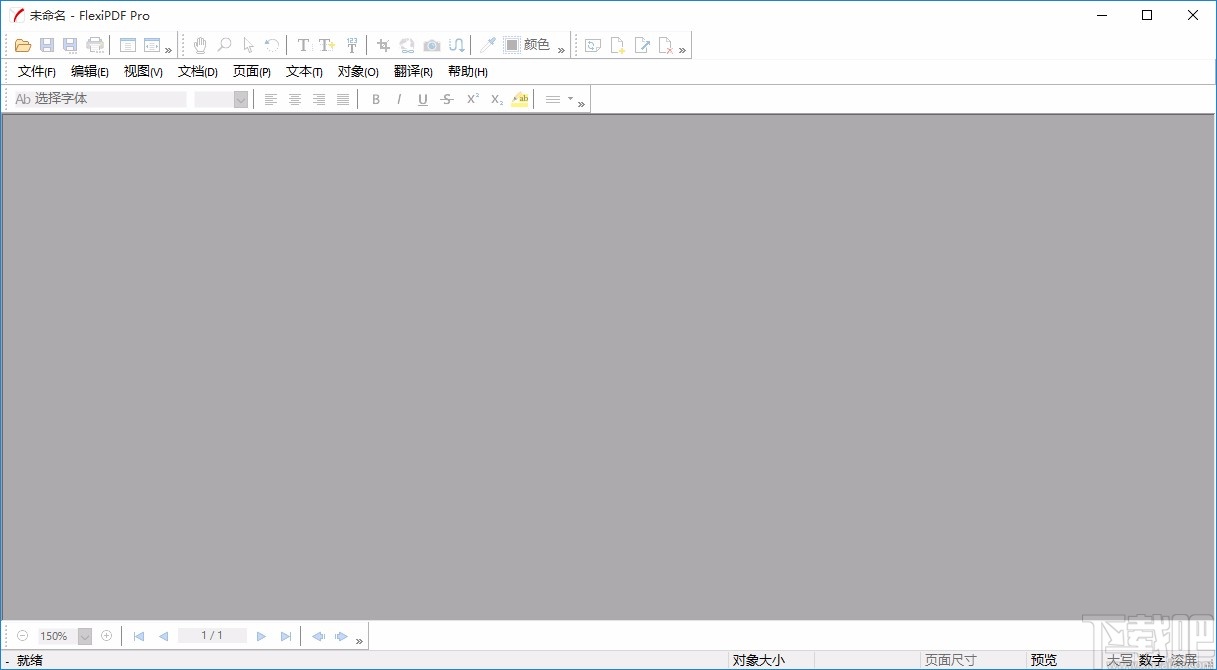
1.首先打开软件,我们在界面左上角找到文件打开按钮,点击该按钮就可以进入到文件添加页面。
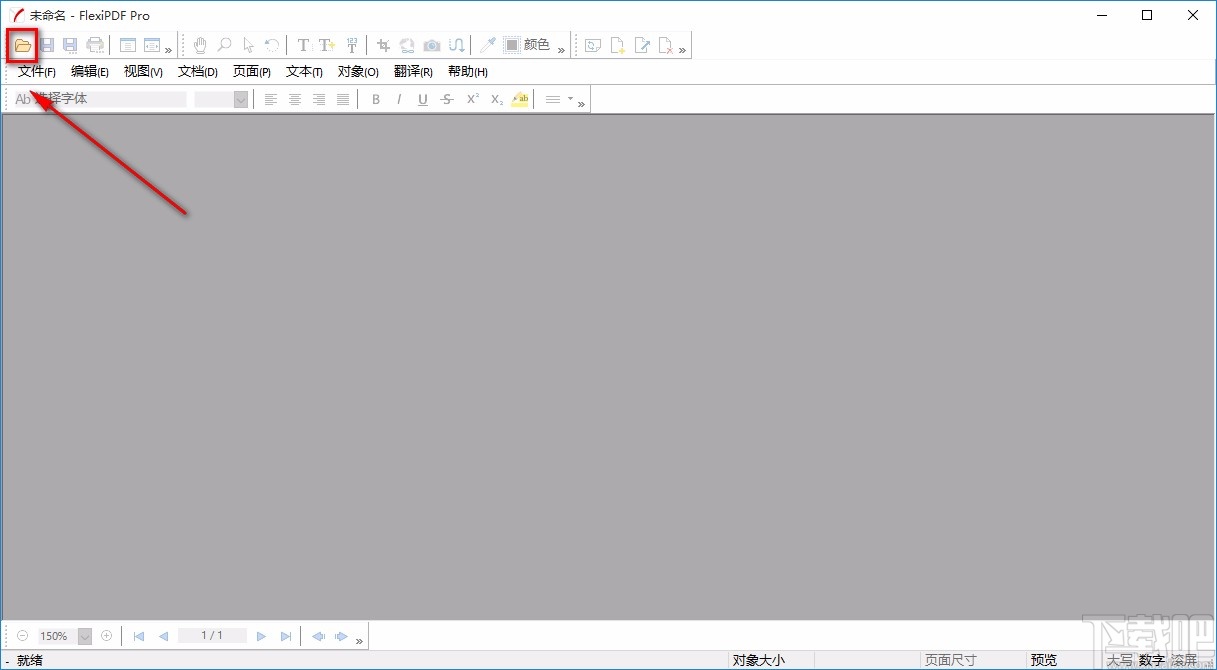
2.接着在文件添加页面中,我们选中需要统计字数的PDF文件后,再点击页面右下角的“打开”按钮即可。
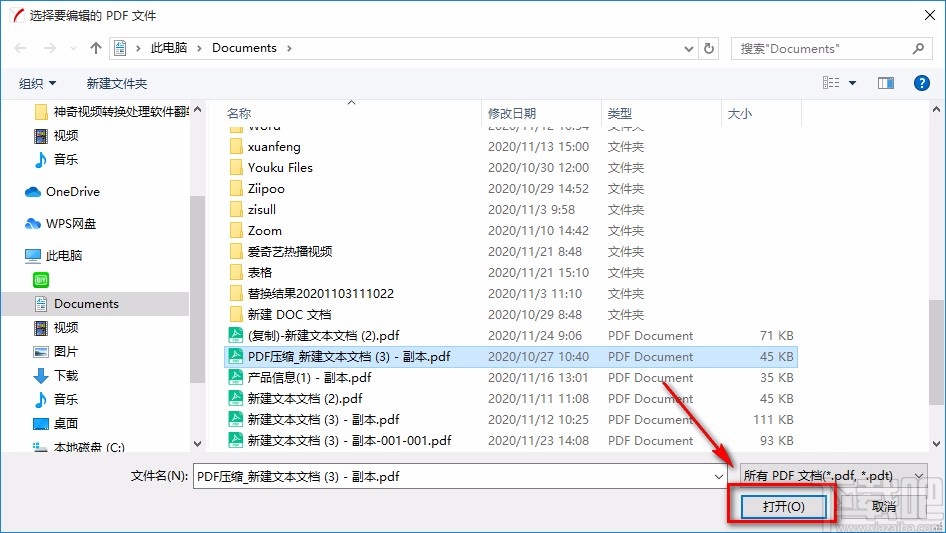
3.将PDF文件添加到软件后,我们在界面上方找到“文档”选项,点击该选项再进行下一步操作。
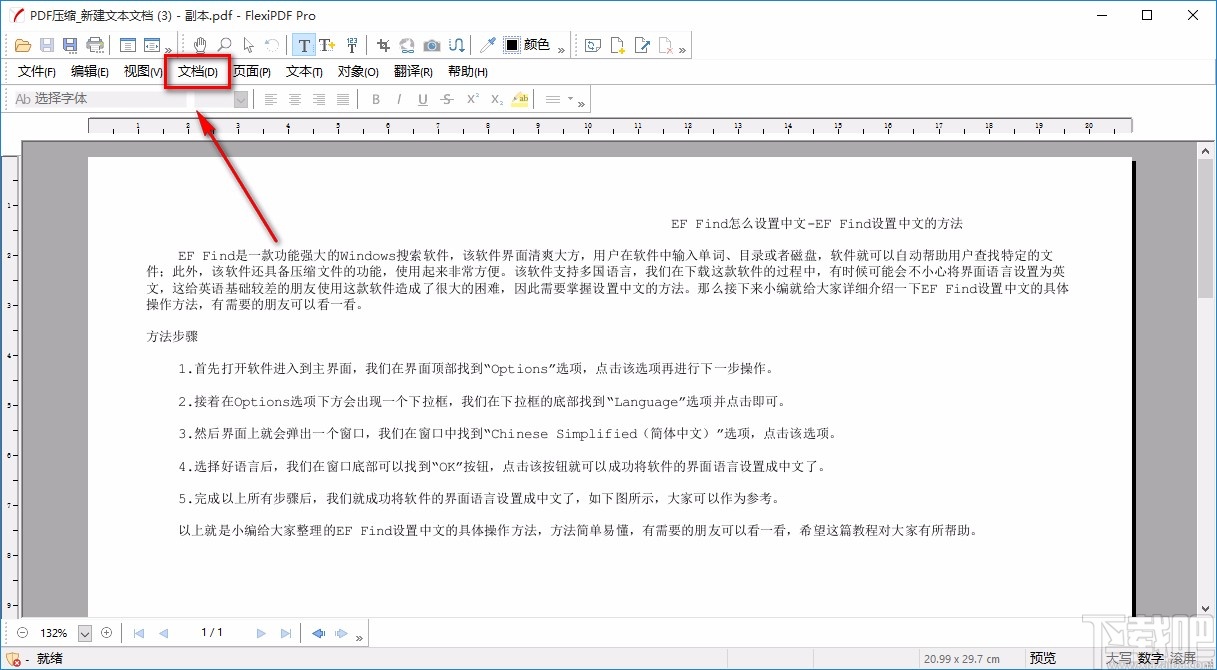
4.然后在“文档”选项下方就会出现一个下拉框,我们在下拉框中找到“字数统计”选项就可以了。
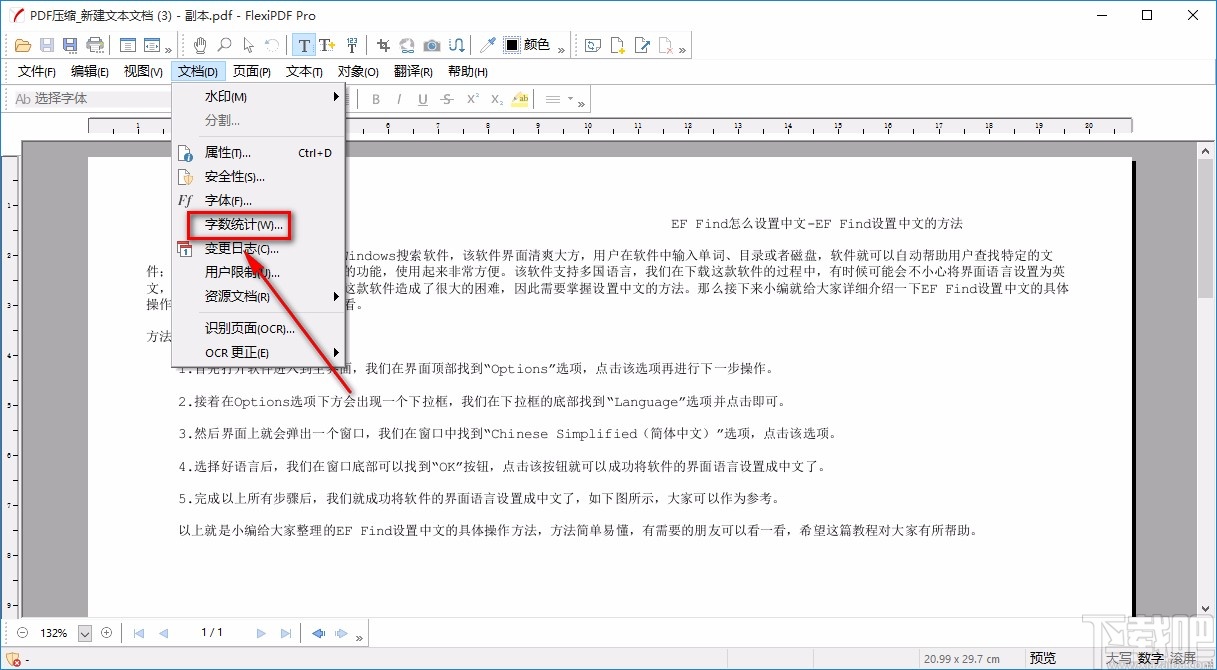
5.之后界面上就会弹出一个字数窗口,我们在窗口中根据自己的需要选择字数统计范围;如果选择“页面”,则还要在其后面的文本框中输入对应的页码数值。
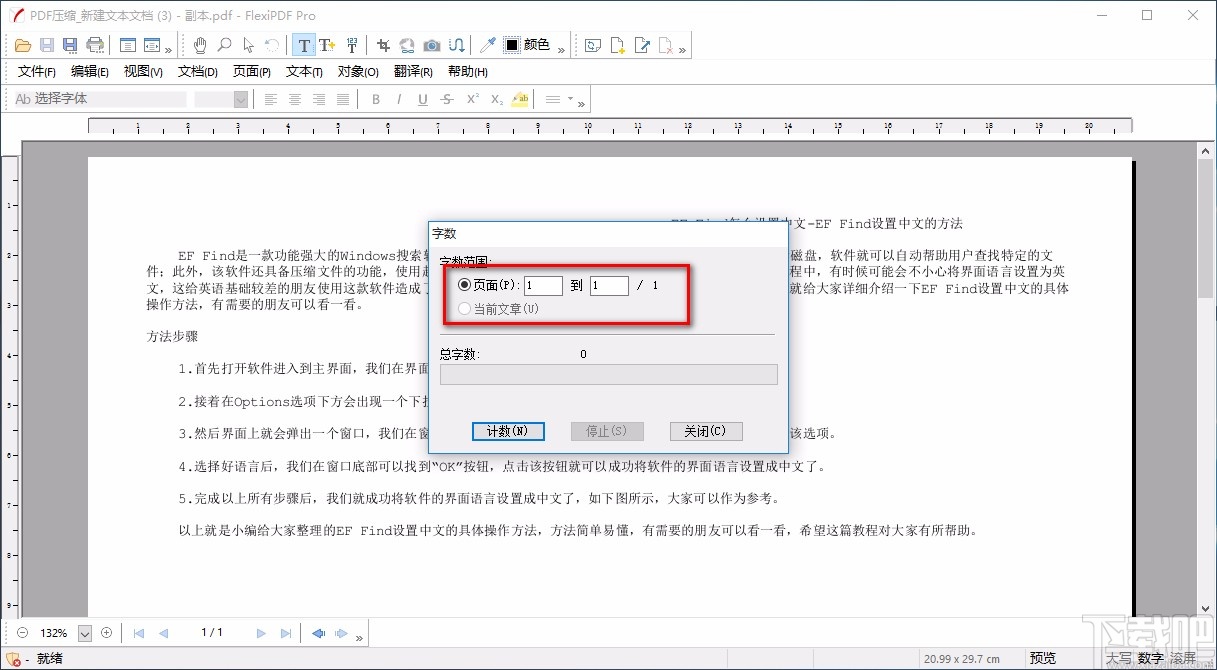
6.设置好字数统计范围后,我们在窗口左下角找到“计数”按钮,点击该按钮就可以成功统计字数了。
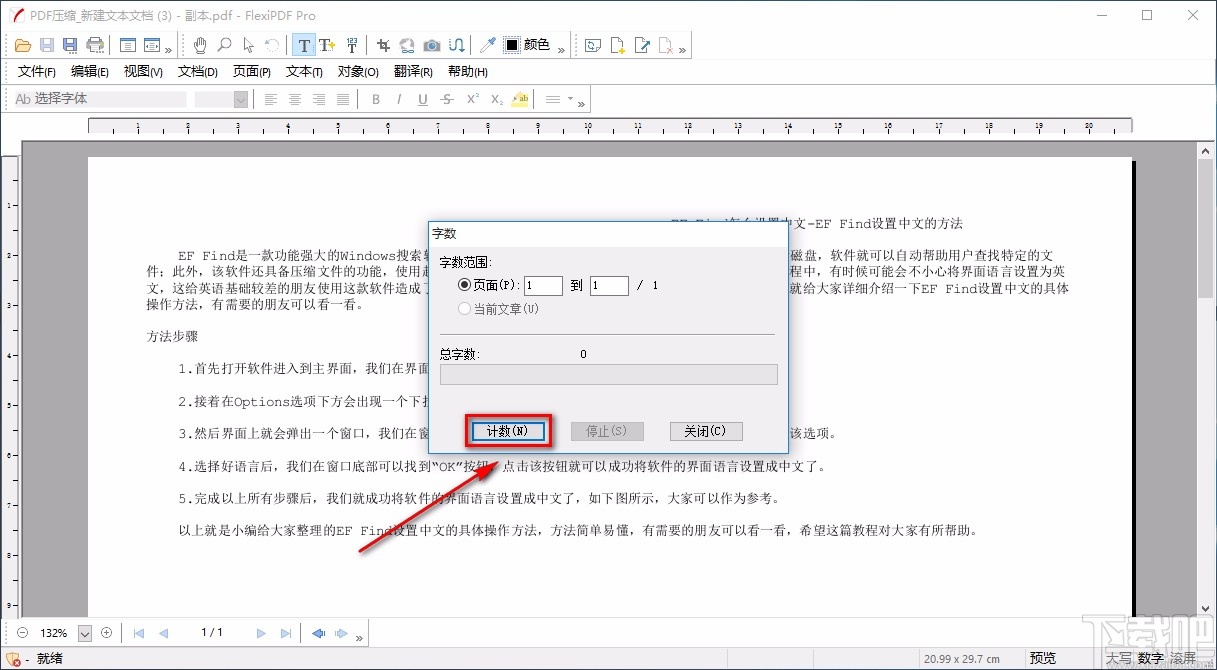
7.字数统计完毕后,我们在窗口中找到“总字数”选项,该选项后面就显示了统计结果,如下图所示,大家可以作为参考。
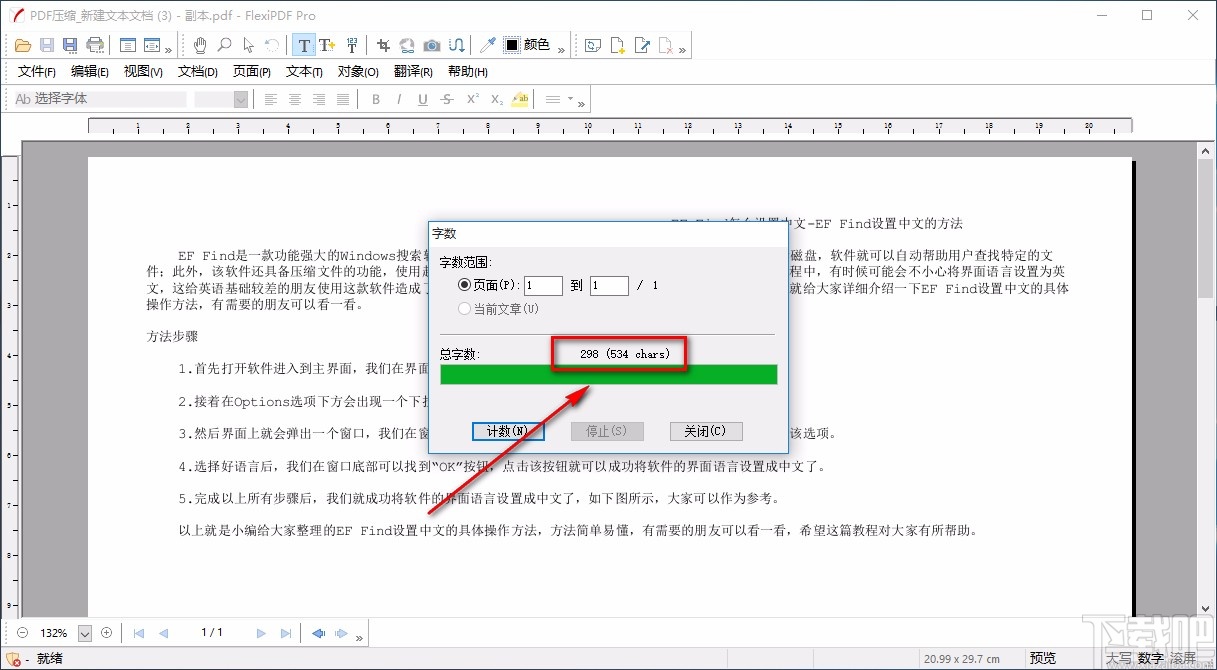
以上就是小编给大家整理的FlexiPDF统计PDF字数的具体操作方法,方法简单易懂,有需要的朋友可以看一看,希望这篇教程对大家有所帮助。